Présentation
Neovim est un éditeur de texte extensible basé sur Vim. Il est unique en ce sens qu'il fonctionne parfaitement sur les principales distributions Linux. Il peut être étendu à l'aide de plugins et d'API. Il peut également être hébergé sur le cloud pour le travail d'équipe. Il est compatible avec le modèle d'édition Vim et Vimscript.
Neovim est 30 % plus léger que le Vim ordinaire. Il est livré avec une excellente interface moderne. Neovim dispose d'un émulateur de terminal intégré pour un travail efficace.
J'utilise Ubuntu 22.04 et je vais vous montrer l'installation de Neovim sur l'édition Ubuntu 22.04 LTS. Les instructions décrites ici ne sont compatibles qu'avec les distributions Ubuntu. Vous ne devez pas les exécuter sur Debian.
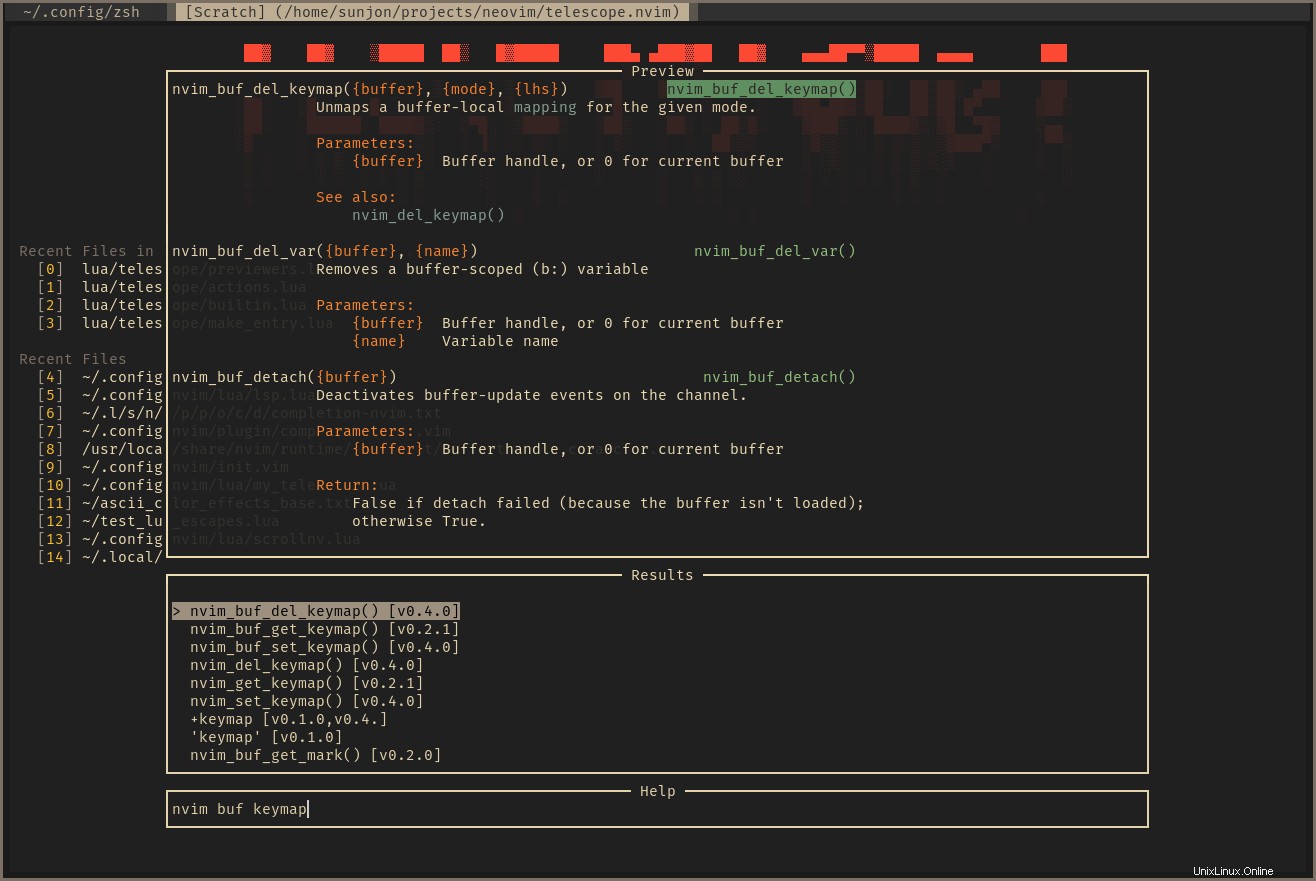
Prérequis pour installer Neovim Editor
Aucune dépendance n'est requise pour installer l'éditeur de texte Neovim.
Étape 1. Installez l'éditeur Neovim sur Ubuntu LTS
Je préfère mettre à jour mon système Linux avant d'installer un nouveau logiciel. Utilisez les commandes suivantes pour mettre à jour et installer Neovim respectivement.
$ sudo apt update
$ sudo apt install neovim

Neovim sera facilement disponible une fois installé.
Étape 2. Vérifier l'installation de Neovim
Neovim est un éditeur de texte en ligne de commande et basé sur une interface graphique. Par conséquent, il est accessible via l'interface utilisateur de ligne de commande et le tableau de bord. Nous vérifierons maintenant la présence de Neovim à l'aide du tableau de bord. Neovim fait de son mieux pour limiter l'utilisation de la CLI.
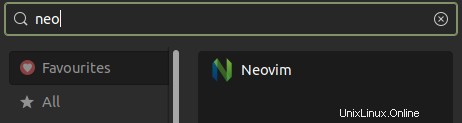
Une fois la recherche réussie, nous pouvons lancer l'éditeur.
Étape 3. Lancez l'éditeur Neovim
Lorsque vous l'avez localisé correctement, vous pouvez toujours le lancer en un rien de temps. Je vais le lancer depuis le tableau de bord au lieu de CLI comme cela me convient.
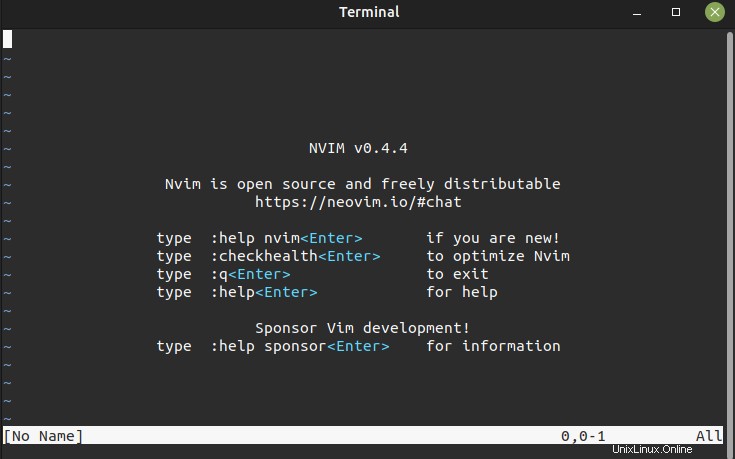
Étape 4. Importantes liaisons de clé Neovim
Comme Neovim est basé sur vim, il a des raccourcis clavier similaires. Je vais discuter ici de quelques clés importantes pour vous faciliter la tâche lorsque vous utilisez Neovim pour la première fois.
- Utilisez les touches du curseur pour vous déplacer ou utilisez les raccourcis suivants pour naviguer.
- Pour aller à gauche, vous devrez utiliser "h"
- Pour descendre, "j" est utilisé par défaut.
- Pour monter, la seule touche est "k" à utiliser.
- Pour aller à droite, la touche "l" permet de naviguer.
Étape 5. Désinstallez l'éditeur Neovim d'Ubuntu 22.04
Nous allons maintenant apprendre à désinstaller l'éditeur Neovim. C'est simple à faire. Vous aurez besoin de la commande Ubuntu standard pour supprimer les packages. Appelez la commande suivante pour vous assurer que c'est fait.
$ sudo apt remove neovim
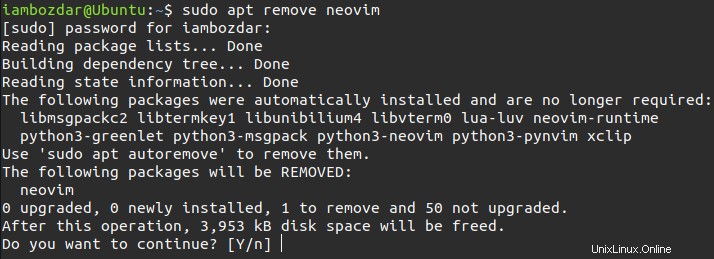
Conclusion
Dans ce tutoriel, nous avons observé comment installer et supprimer le Neovim. Nous avons également découvert certaines combinaisons de touches.